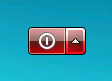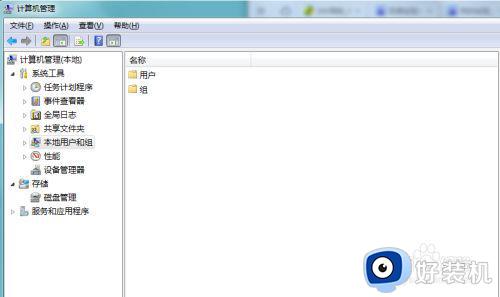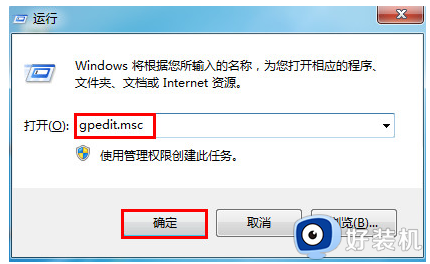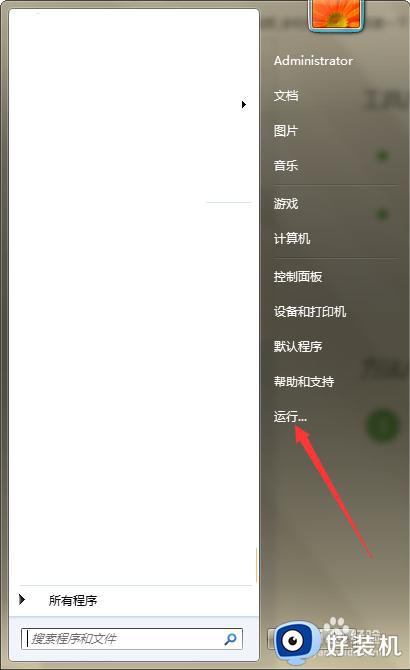win7管理员用户被禁用了无法启用如何修复 win7电脑账户被停用请向系统管理员怎么解决
时间:2024-01-11 09:17:55作者:zheng
我们在使用win7电脑的时候总是会遇到各种问题,有些用户就在开机win7电脑的时候发现电脑的账户被停用了,无法进入系统,那么win7电脑账户被停用请向系统管理员怎么解决呢?今天小编就教大家win7管理员用户被禁用了无法启用如何修复,如果你刚好遇到这个问题,跟着小编一起来操作吧。
推荐下载:win7精简版系统
方法如下:
1、如果按F8没反应,我们可以试试按ctrl键,看看能不能进入安全模式选择界面。
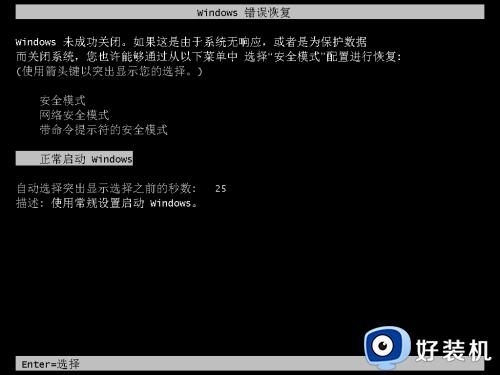
2、如果不行,我们强制重启,出现错误修复,我们启动修复。
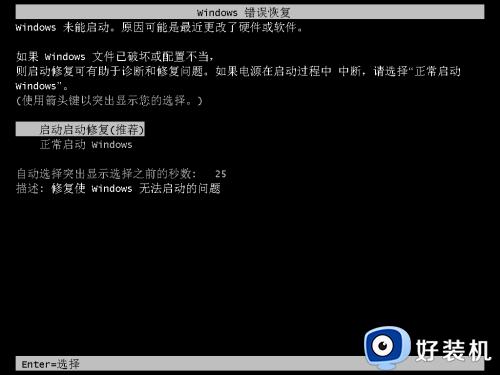
3、然后对电脑进行还原。
4、如果可以进入安全模式,我们打开计算机管理,在下面的文件中找到被停用的用户。
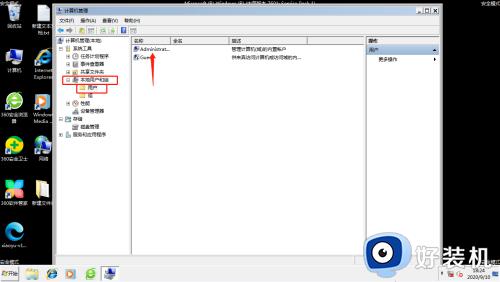
5、勾选密码不过期,取消勾选禁用,点击确定,然后重启电脑即可。
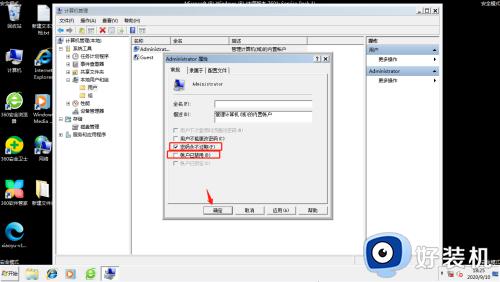
以上就是win7管理员用户被禁用了无法启用如何修复的全部内容,有遇到相同问题的用户可参考本文中介绍的步骤来进行修复,希望能够对大家有所帮助。